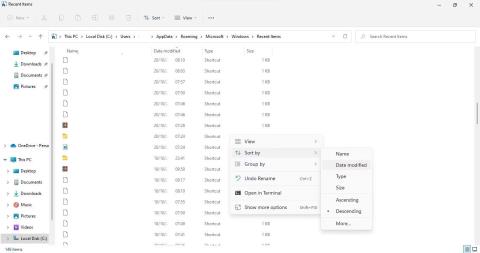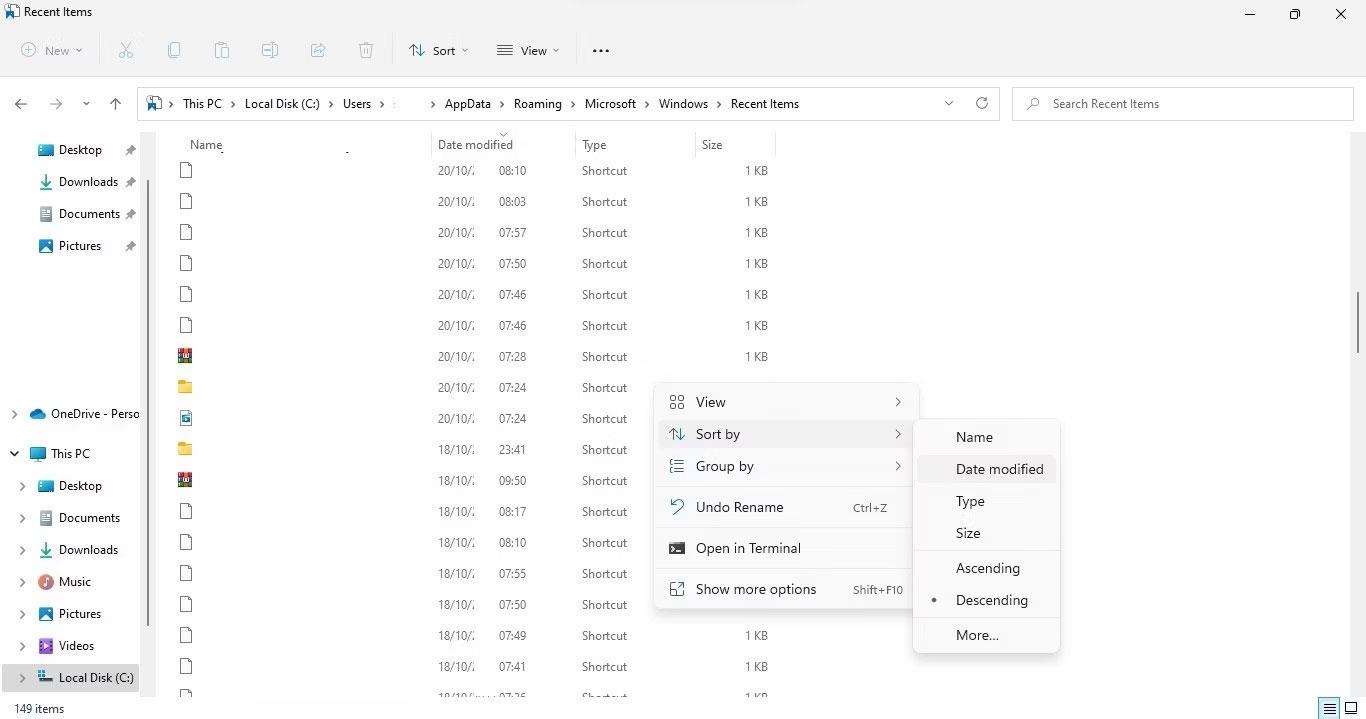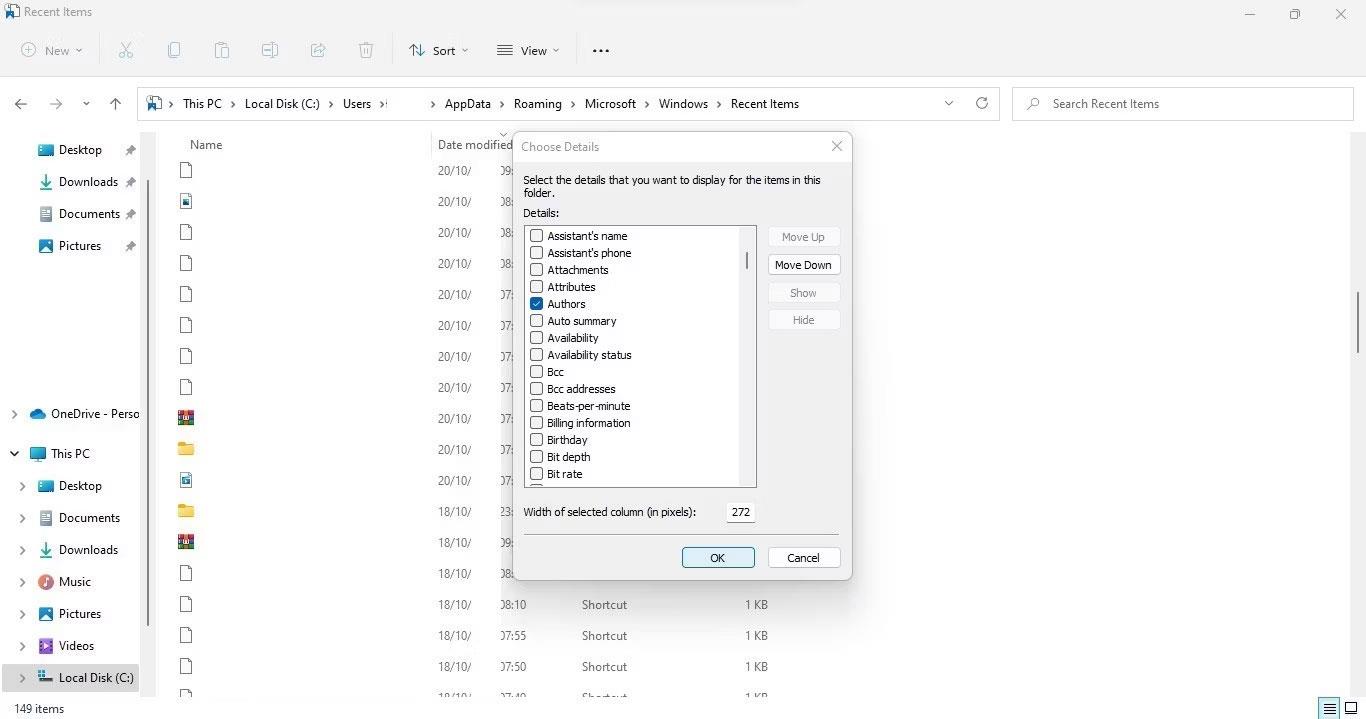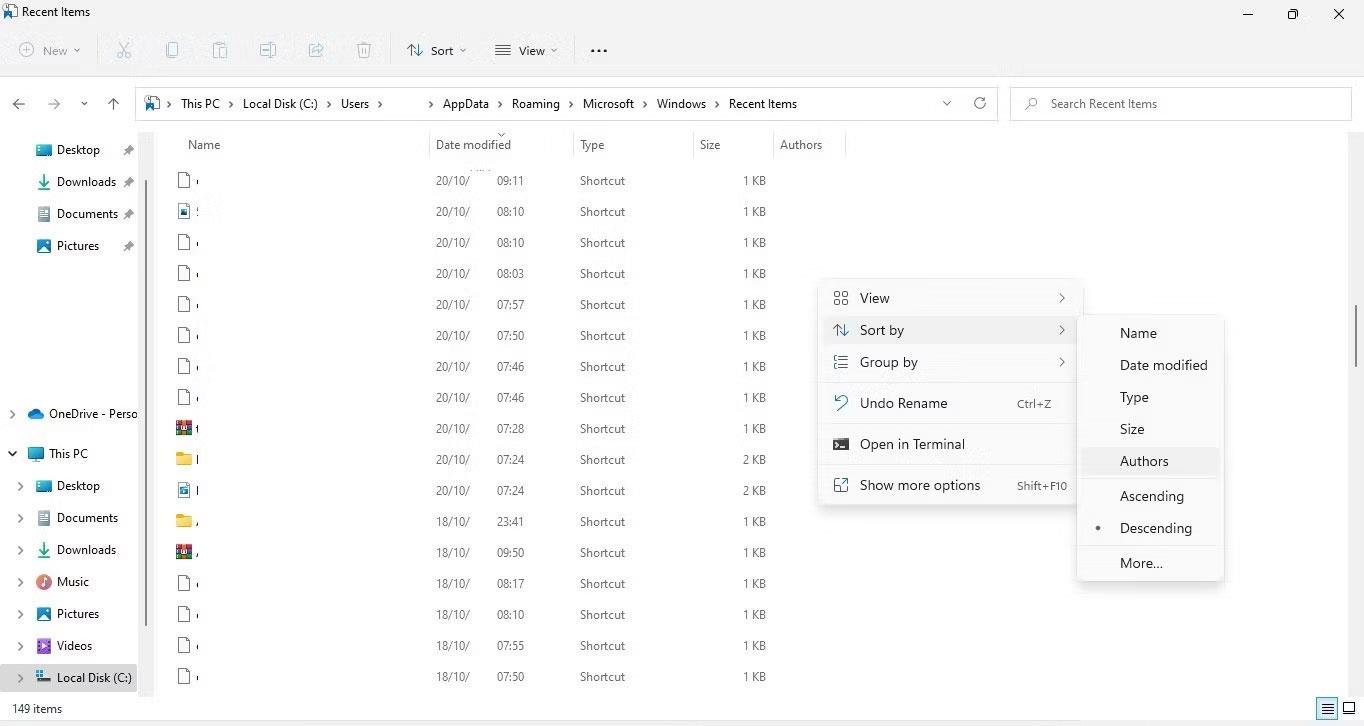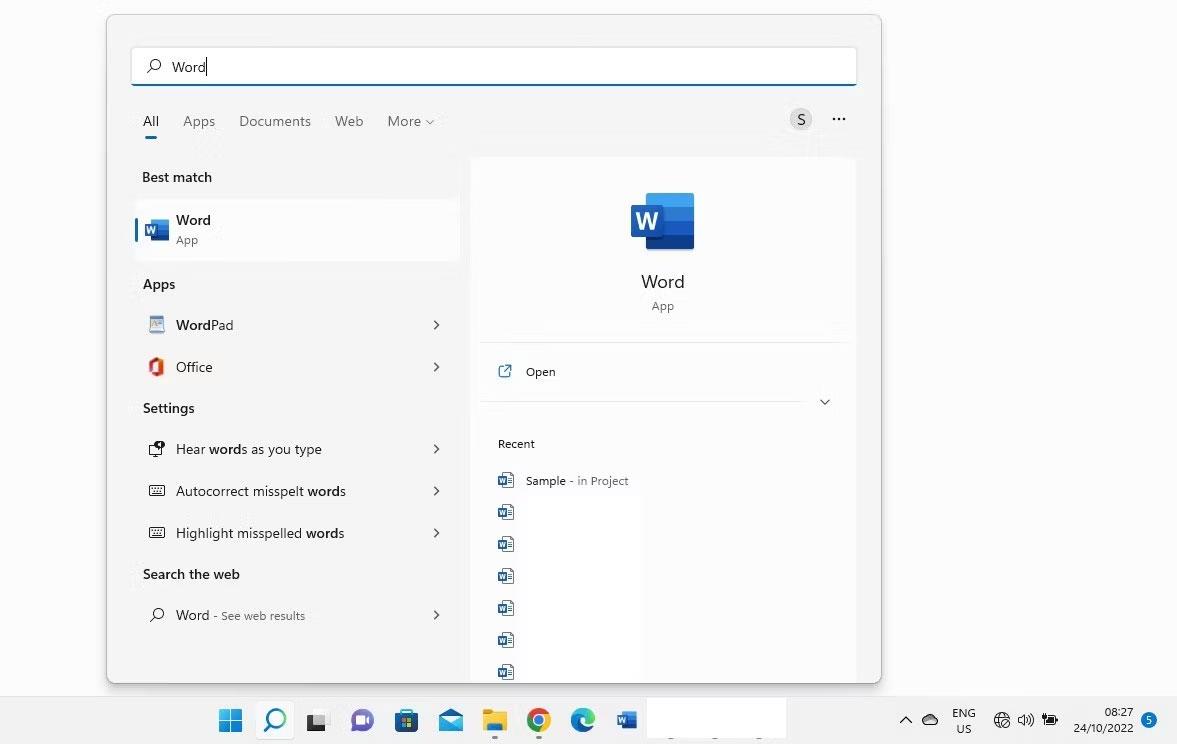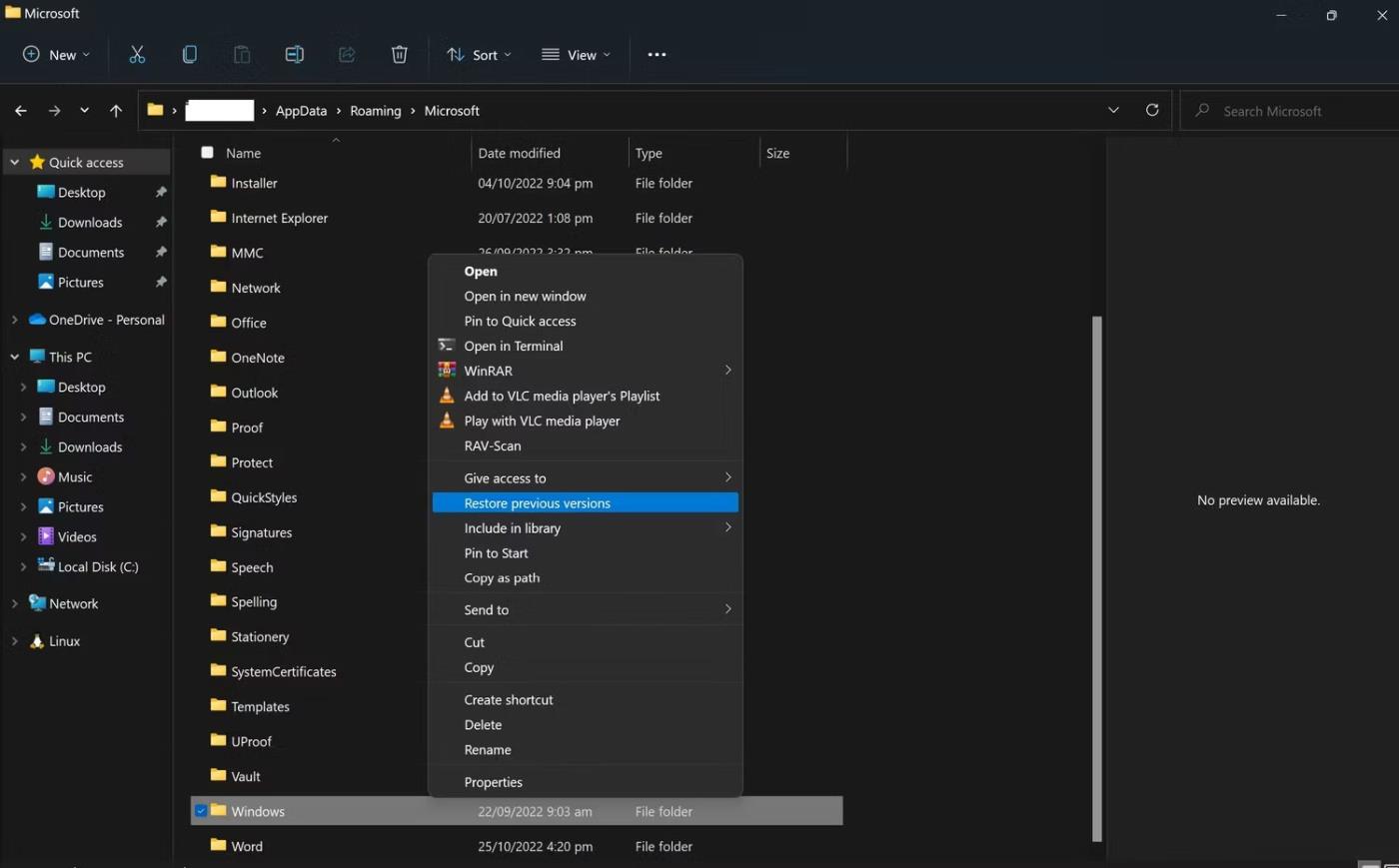Upravili ste súbor, potom ho omylom zatvorili a stratili ste o ňom prehľad? Chcete vedieť, aké súbory ľudia, ktorí zdieľajú váš počítač, nedávno otvorili? Vyhľadanie nedávno otvorených súborov je v systéme Windows mimoriadne jednoduché. Či už teda chcete upravovať nedávno zatvorené súbory alebo sledovať, kto k nim predtým pristupoval, môžete to urobiť jednoducho.
V tomto článku budeme diskutovať o tom, ako zobraziť nedávno otvorené súbory v systéme Windows, kedy boli naposledy upravené a ako ich obnoviť, ak boli odstránené.
Ako zobraziť nedávno otvorené súbory v systéme Windows
Systém Windows poskytuje dva spôsoby zobrazenia naposledy otvorených súborov; Použite Rýchly prístup alebo priečinok Nedávne položky.
Zatiaľ čo Rýchly prístup zobrazuje iba niekoľko nedávno otvorených súborov (asi 20), priečinok Posledné položky uchováva históriu súborov a priečinkov otvorených pred mnohými dňami. Používatelia sa tak môžu vrátiť a skontrolovať, ktoré súbory boli otvorené v konkrétny deň, dokonca aj pred týždňom alebo mesiacom.
Rýchly prístup vám navyše neumožňuje triediť nedávno otvorené súbory podľa konkrétnych parametrov, ale to je veľmi jednoduché v priečinku Posledné položky. Pozrime sa, ako môžete získať prístup k nedávno otvoreným súborom v systéme Windows pomocou oboch metód.
Ako zobraziť nedávno otvorené súbory v rýchlom prístupe
Nedávno otvorené položky v Rýchly prístup môžete zobraziť otvorením Prieskumníka na paneli úloh a výberom Rýchly prístup na ľavom bočnom paneli. Potom uvidíte zoznam naposledy otvorených súborov na pravej table. Prejdite nadol a nájdite nedávny súbor alebo priečinok, ktorý hľadáte.
Vo väčšine prípadov Rýchly prístup zobrazuje nedávno otvorené súbory v Prieskumníkovi; sú však chvíle, keď zlyhá a prestane ich zobrazovať.
Ak nemôžete opraviť chybu, že Rýchly prístup nezobrazuje nedávno otvorené súbory, alebo chcete hlbšiu analýzu nedávno otvorených položiek, môžete prejsť na metódu 2 – pomocou priečinka Posledné položky.
Ako zobraziť nedávno otvorené položky v priečinku Nedávne položky
Ak chcete zobraziť nedávno otvorené položky v priečinku Nedávne položky, postupujte takto:
1. Na paneli úloh otvorte Prieskumník.
2. Vložte nasledujúci odkaz do navigačnej lišty File Explore.
C:\Users\username\AppData\Roaming\Microsoft\Windows\Recent
3. Stlačte kláves Enter.
Poznámka : Nezabudnite nahradiť svoje skutočné používateľské meno vo vyššie uvedenej ceste. Ak tak neurobíte, nebudete mať prístup k priečinku Nedávne položky.
Vyššie uvedené kroky vás zavedú do priečinka Nedávne položky, kde si môžete zobraziť nedávno otvorené položky. A v závislosti od počtu nedávno otvorených súborov a priečinkov môžete dokonca skontrolovať, ktoré súbory a priečinky boli otvorené minulý mesiac.
Ako triediť nedávno otvorené položky
Pri prezeraní naposledy otvorených položiek v priečinku Nedávne položky ich môžete zoradiť podľa rôznych parametrov, ako je dátum úpravy, typ, veľkosť, autor atď. Ak chcete položky zoradiť podľa konkrétneho parametra, vykonajte nasledujúce kroky:
1. Kliknite pravým tlačidlom myši na rovnaký priečinok.
2. V kontextovej ponuke prejdite na položku Zoradiť podľa .
3. Kliknite na parameter, podľa ktorého chcete zoradiť súbory.
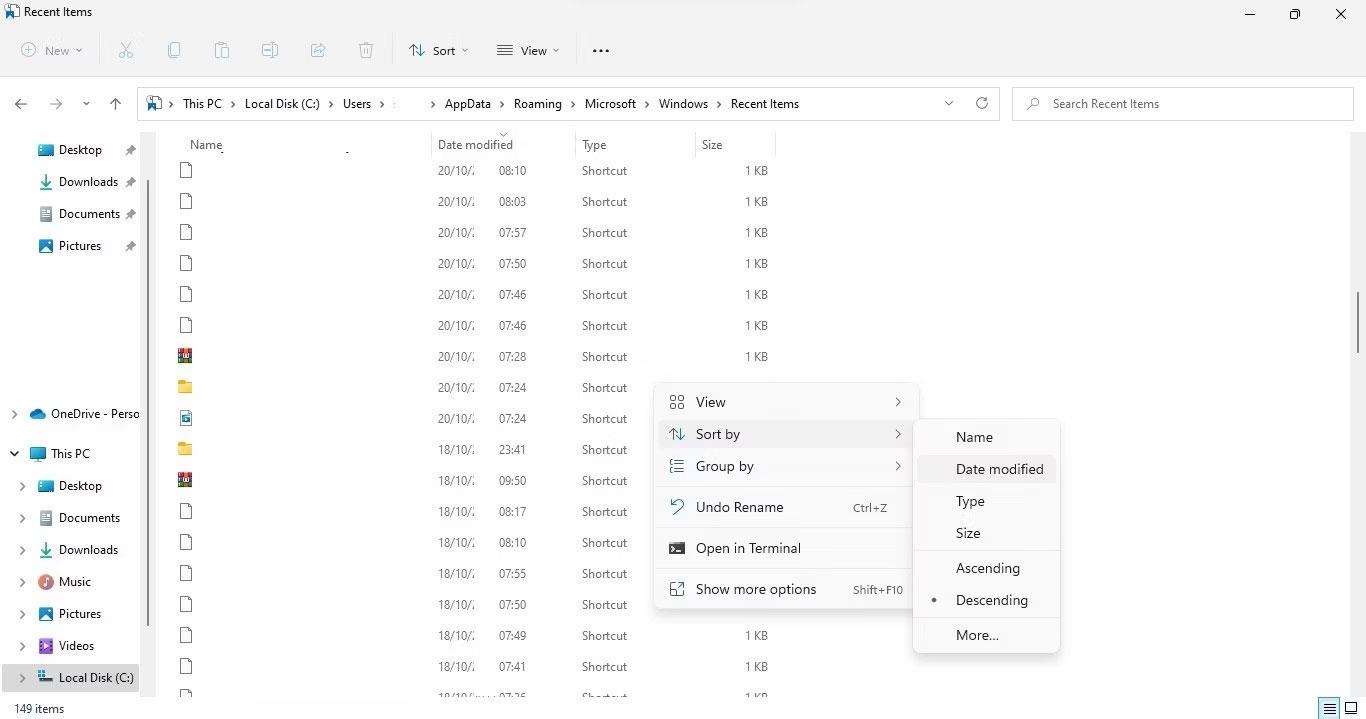
Zoraďte súbory alebo priečinky kliknutím na možnosť Zoradiť podľa v kontextovej ponuke
4. Ak nemôžete nájsť dimenziu, podľa ktorej chcete položky zoradiť, kliknite na tlačidlo Viac... v ponuke Zoradiť podľa , začiarknite políčko pri detaile, podľa ktorého chcete údaje zoradiť, a kliknite na tlačidlo Ok .
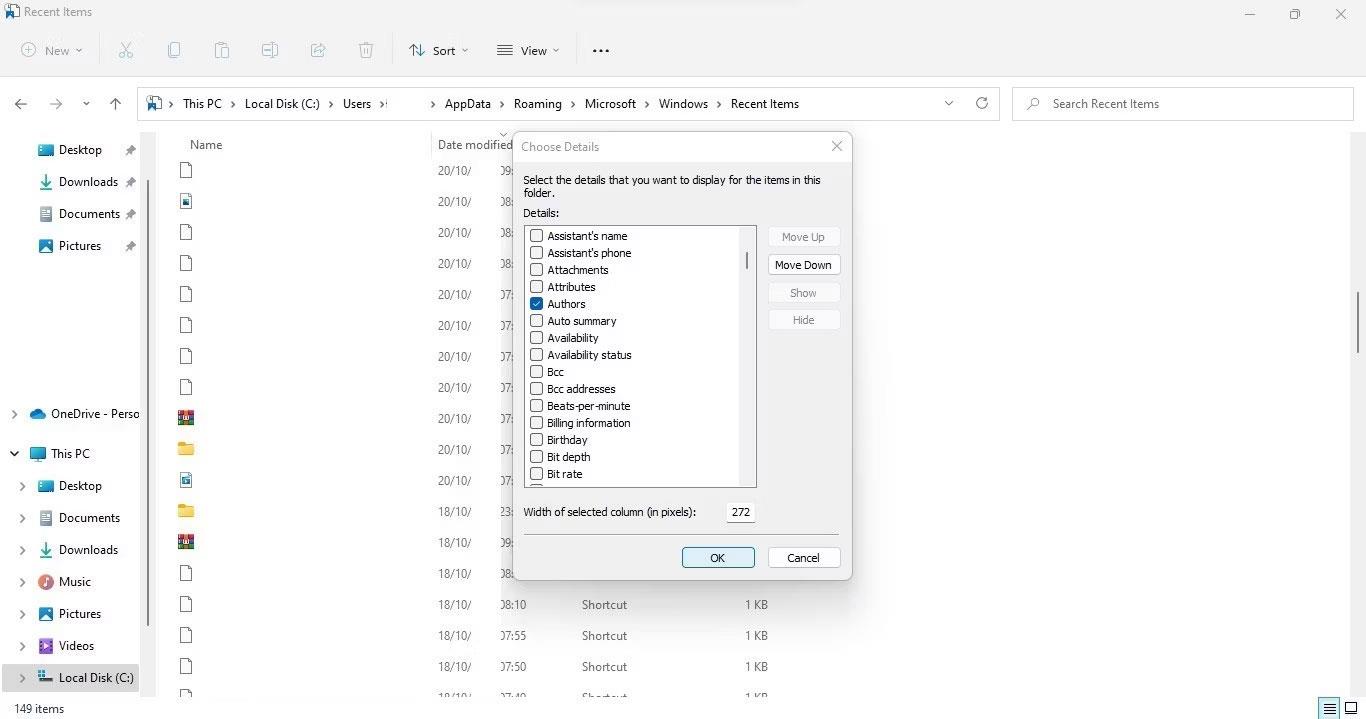
Kliknutím na tlačidlo Viac... v ponuke Zoradiť podľa získate ďalšie možnosti triedenia údajov
5. Parameter sa potom zobrazí v ponuke Zoradiť podľa , kde ho môžete vybrať na zoradenie naposledy otvorených položiek.
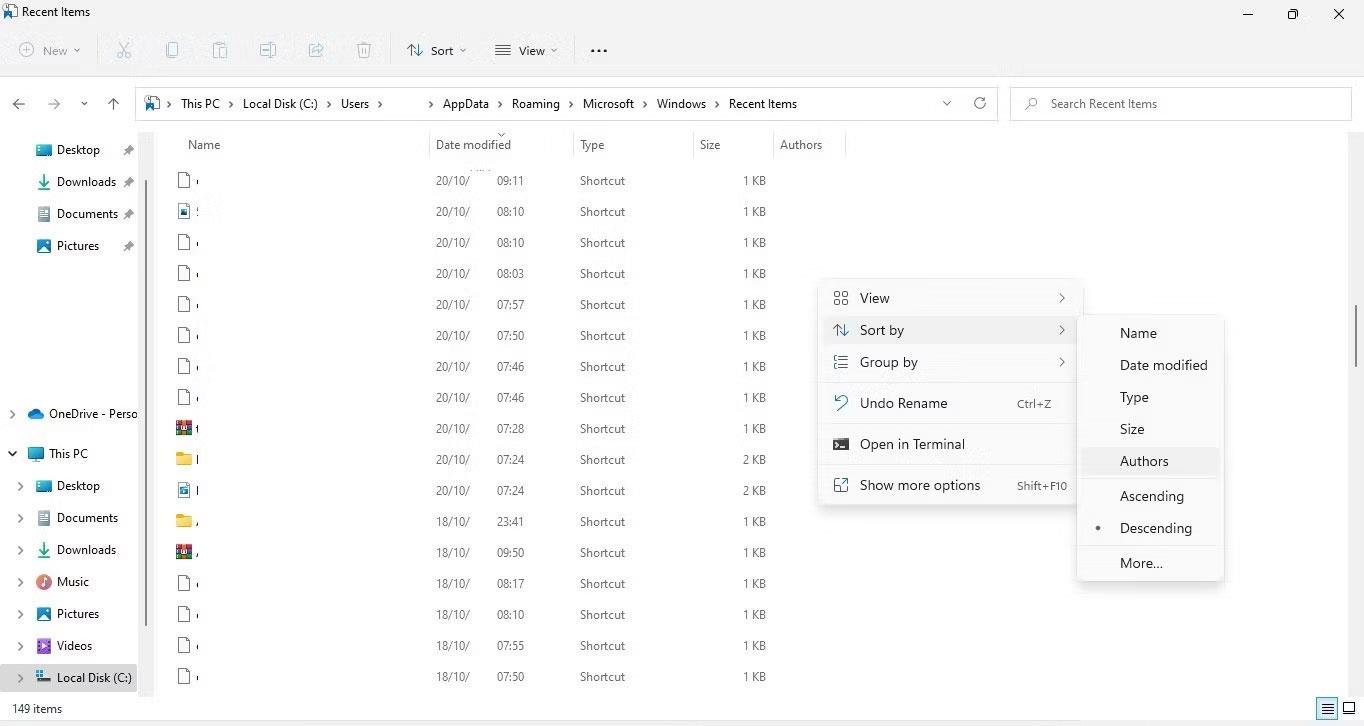
Nový parameter sa zobrazí v ponuke Zoradiť podľa
Ako zobraziť nedávno otvorené súbory pre konkrétne aplikácie v systéme Windows
Hoci väčšina programov umožňuje používateľom zobraziť nedávno otvorené súbory v samotnej aplikácii, systém Windows tiež sleduje nedávno otvorené súbory vo väčšine týchto aplikácií.
Ak chcete zobraziť nedávno otvorené súbory pre konkrétnu aplikáciu, prejdite do Windows Search a zadajte názov aplikácie. V pravom paneli výsledkov vyhľadávania uvidíte nedávno otvorené položky v danej aplikácii, ktoré sú prístupné jediným kliknutím.
Ak chcete zobraziť viac nedávno otvorených položiek ako tých, ktoré sa zobrazujú vo výsledkoch vyhľadávania, otvorte aplikáciu a prejdite do sekcie posledných súborov v aplikácii.
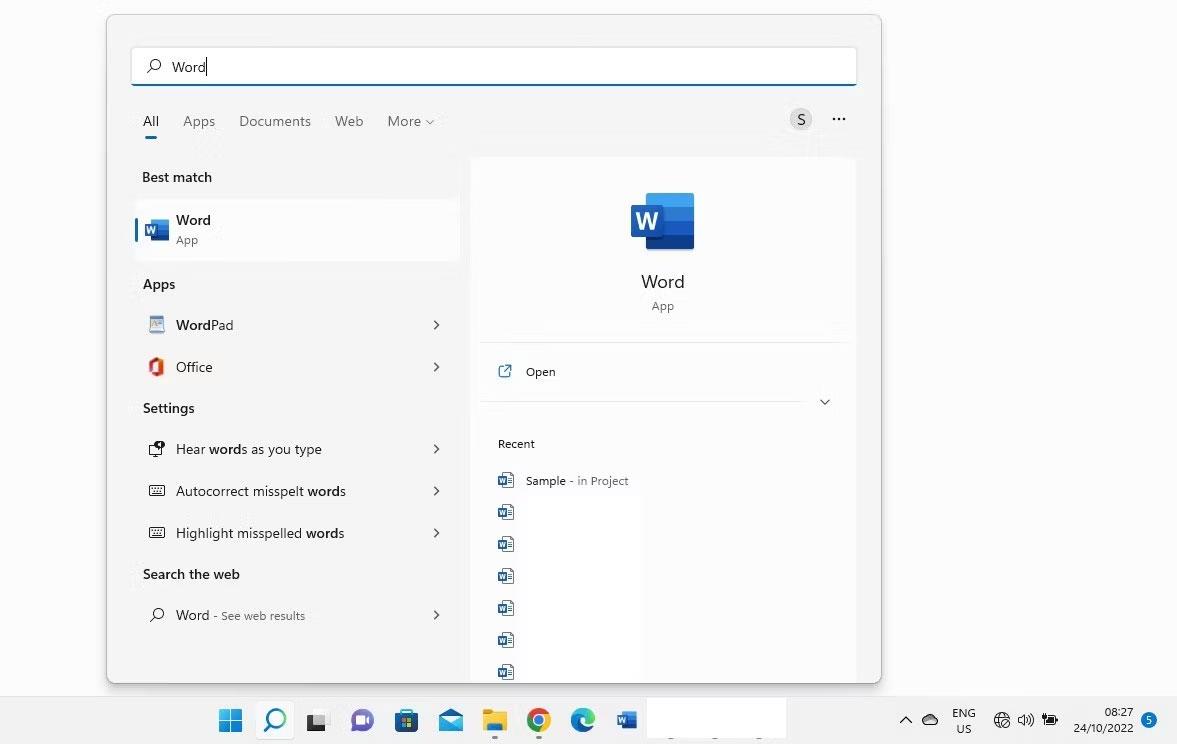
Ak chcete zobraziť nedávno otvorené súbory pre konkrétne aplikácie, prejdite do sekcie posledných súborov v službe Windows Search
Ako zobraziť nedávno otvorené súbory, ktoré boli odstránené z rýchleho prístupu
Rýchly prístup je prístupový bod, ktorý vám umožňuje rýchly prístup k nedávno zatvoreným súborom. Preto aj keď vy alebo niekto, kto zdieľa váš počítač, vymažete súbory z rýchleho prístupu, neodstránia sa z ich pôvodného umiestnenia. Stále môžete pristupovať k nedávno zatvoreným súborom v hlavnom priečinku Nedávne položky pomocou rovnakých krokov ako v článku vysvetlenom vyššie.
Ako zobraziť nedávno otvorené súbory, ktoré boli odstránené z priečinka Nedávne položky
Keď odstránite históriu Prieskumníka alebo nedávno otvorené súbory z priečinka Nedávne položky, natrvalo sa odstránia zo systému Windows. Obnova týchto údajov je veľmi komplikovaná a šanca na úspešné vykonanie je veľmi malá. Niektoré riešenia vám však môžu umožniť opätovný prístup k nedávno otvoreným súborom.
Prejdite do umiestnenia priečinka Nedávne položky , kliknite pravým tlačidlom myši na priečinok a v kontextovej ponuke vyberte možnosť Obnoviť predchádzajúce verzie . Potom kliknite na najnovšiu verziu priečinka (ak je k dispozícii) a kliknite na položku Obnoviť .
Ak táto možnosť nie je dostupná v kontextovej ponuke priečinka Nedávne položky, zopakujte postup pre jeho nadradený priečinok „Windows“. Kliknite pravým tlačidlom myši na priečinok Windows a v kontextovej ponuke vyberte možnosť Obnoviť predchádzajúce verzie .
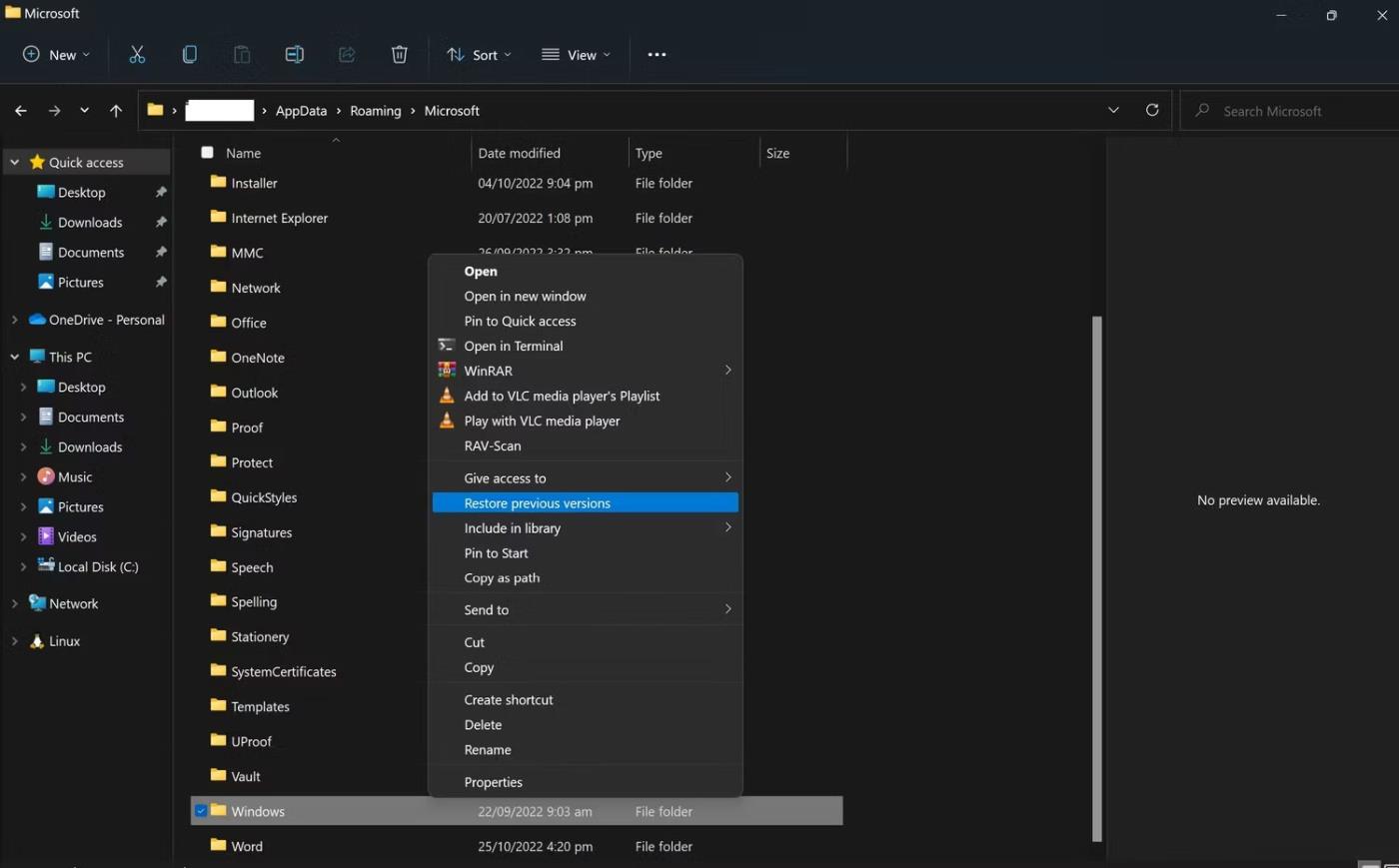
Obnovte predchádzajúce verzie priečinkov systému Windows v programe Windows File Explorer
Ak ani jeden z týchto priečinkov nemá predchádzajúcu verziu, jediným spôsobom je použiť na obnovenie údajov v priečinku Nedávne položky softvér na obnovenie od tretej strany, hoci pravdepodobnosť úspechu je nízka.